Hoe iPhone Contacten te kopiëren naar Computer met of zonder iTunes
Hallo, dit is mijn probleem: ik heb een oude iPhone die werkt met iOS 7. Ik hen al mijn contacten op mijn iPhone en wil ze overzetten naar mijn PC, zodat ik ze kan importeren op mijn andere apparaten. Ik weet dat iTunes een backup kan maken op mijn computer, maar ik kan het backup bestand niet gebruiken door het formaat. Is er een mogelijkheid om mijn iPhone contacten over te zetten naar computer en ze gemakkelijk te gebruiken? Ik hoop dat ik het probleem goed heb beschreven. Bij voorbaat dank.
Hoe kopieert iPhone contacten naar computer of Mac
Als u uw iPhone contacten naar computer wilt overzetten in een algemeen formaat bent u hier op de juiste plaats. Om dit te doen, heeft u een overdracht tool nodig die iPhone contacten kan overzetten. Hier zijn twee tools voor u: De ene tool is Wondershare TunesGo Retro (Windows). Het laat u contacten, muziek, videos, foto's en SMS overbrengen van iPhone naar PC. De andere is Wondershare Dr.Fone voor iOS (Mac) of Wondershare Dr.Fone voor iOS (Windows). Naast het overzetten van contacten van iPhone naar PC, helpt deze tool u hoofdzakelijk met het herstellen van gegevens op uw iPhone.
Oplossing 1: Kopieer iPhone contacten naar PC met TunesGo Retro
Met Wondershare TunesGo Retro kunt u iPhone contacten gemakkelijk kopieren naar computer en tevens contacten van uw sociale sites, iCloud, Yahoo!, Gmail en meer accounts. De contacten worden opgeslagen in een enkel vCard bestand of verschillende vCard bestanden. Het is daarmee heel eenvoudig voor u om contacten naar Gmail, Outlook en andere over te zetten. Naast contacten kunt u ook muziek, speellijsten, foto's, SMS, podcast, audiobook en meer naar PC overbrengen.
Opmerking: Wondershare TunesGo Retro is geheel compatibel met iPhone 5c, iPhone 5S, iPhone 4 en nog veel meer die werken met iOS 7, iOS 6 of iOS 5.
Stap 1. Verbindt uw your iPhone met de computer via een USB kabel
Allereerst moet u Wondershare TunesGo Retro installeren en laten runnen op uw computer. Gebruik een USB kabel om uw iPhone te verbinden met de computer. Na detectie kunt u uw iPhone zien in het hoofdmenu zoals u hieronder.

Stap 2. Zet iPhone contacten over naar computer
Klik op "Contacts" aan de linkerlant om een lijst met contacten van uw iPhone geheugenkaart en accounts, als iCloud, Exchange en Yahoo te openen!. In het volgend scherm kiest u de contacten die u wilt overzetten naar computer. Klik "Import/Export" > "Export Selected Contacts" of "Export All Contacts" > "to a Single vCard File" of "to Multiple vCard Files". Dan opent zich het bestanden zoekmenu. Zoek op uw computer voor een plek om de geexporteerde contacten op te slaan.
Naast vCard bestanden, kunt u ook contacten overzetten van Outlook Express, Outlook 2003/2007/2010/2013, Windows Live Mail en Windows Adres Boek.
Opmerking: een ding waar u aan moet denken als u contacten van iCloud, Exchange, Yahoo!, etc wilt overzetten naar computer voor backup is, dat u eerst moet inloggen op de accounts op uw iPhone. Klik op uw iPhone op "Settings" > "Mail, Contacts, Calendar" > "Add Account...".
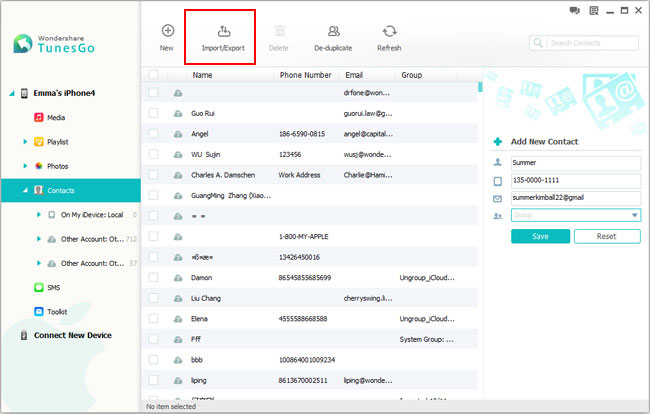
Deze video vertelt u hoe iPhone contacten kunt kopieren naar PC
Probeer TunesGo Retro om iPhone contacten overzetten naar PC.
Oplossing 2: Breng iPhone contacten over naar PC met Dr.Fone (Mac) en Dr. Fone
Beide versies van deze tool stellen u in staat om uw contacten van iPhone naar computer over te zetten op twee manieren, maar er is een verschil. De ene manier is om iPhone contacten direct over te zetten op uw computer door het scannen van uw iPhone. Voor de andere manier moet u iTunes gebruiken als hulgpereedschap. Synchroniseer en backup uw iPhone met iTunes en gebruik dan Wondershare Dr.Fone om de backup op te halen en uw contacten selektief op te slaan. Het is allemaal heel simpel. Volg de stappen hieronder en probeer het uit.
Download de gratis probeerversie hieronder om uw iPhone contacten te kopieren naar computer. Kies de juiste versie en probeer het gratis uit!
Deel 1: Direct overzetten van iPhone contacten naar PC
Stap 1. Verbindt uw iPhone met de computer
Laat eerst Wondershare Dr.Fone voor iOS runnen (Laat ons de iPhone 4 versie als voorbeeld nemen) en verbindt uw iPhone met de computer. Daarna ziet u het volgende scherm.

Stap 2. Zet het apparaat in scanning mode en begin met het scannen van uw iPhone
Als u het scherm hierboven ziet, volg dan de beschrijving die het geeft en start met de scanning mode. Of u kunt het doen volgens de volgende stappen:
- Houdt uw iPhone in uw hand en klik op de "Start" knop.
- Druk tegelijkertijd op de "Power" en "Home" knoppen voor 10 seconden.
- Laat na 10 seconden de "Power" knop los, maar houdt de "Home" nog ingedrukt voor nog eens 10 seconden.
Als het mislukt, niet getreurd. Probeer het opnieuw. Als u in de scanmode zit, zult u zien dat Dr.Fone automatisch begint met het scannen van uw iPhone naar gegevens.
Opmerking: Als u iPhone 5 of iPhone 4S gebruikt, hoeft u dit niet te doen. Klik gewoon op de "Start" knop in het hoofmenu en het programma doet het werk voor u.

Stap 3. Bekijk en zet iPhone contacten over naar PC
Na het scannen kunt u al uw iPhone gegevens vinden, netjes gepresenteerd in duidelijke categorien. Wat u dient te weten is dat de gegevens die u hier ziet niet de enige zijn op uw iPhone, maar tevens degenen die pas van uw iPhone verwijderd zijn. Om ze te scheiden, kunt u de schuifknop onderaan gebruiken: Only display the deleted items.
Nu moet u "Contacts" markeren of alleen de gegevens die u wilt en daarna op "Recover" klikken om ze op uw computer op te slaan. Het bestand zal in drie formaten opgeslagen worden: CSV, VCF en HTML.

Deel 2: Kopieer iPhone contacten naar Mac/PC
De tweede manier is om uw iPhone contacten naar Mac of PC te kopieren door ze op te halen van iTunes backup, dit is beschikbaar voor alle iPhone gebruikers.
Stap 1. Synchroniseer iPhone met iTunes
Verbindt uw iPhone met de computer en synchroniseer met iTunes om een backup bestand te genereren.
Stap 2. Scan de op te halen iTunes backup voor uw iPhone contacten
Hier nemen we Wondershare Dr.Fone voor iOS (Mac) als voorbeeld. Run het op uw Mac en u krijgt het hoofdmenu. De iTunes backup van uw iPhone wordt dan getoond. Kies het en klik op "Start Scan" om het op te halen.
Als u Wondershare Dr.Fone voor iOS (Mac) gebruikt, switch dan naar "Recover from iTunes Backup File" optie boveaan. U krijgt een vergelijkbaar scherm. Neem daarna de volgende stappen.

Stap 3. Bekijk en zet iPhone contacten over naar Mac of PC
Als het ophalen is gebeurd, wordt alle inhoud van het iTunes backup bestand dat gevonden is in detail gepresenteerd. U kunt ze allemaal een voor een bekijken. Markeer "Contacts" en klik op "Recover", u kunt nu iPhone contacten op de computer opslaan.

Om Verder te Lezen
Herstel iPhone berichten: Deze handleiding laat u zien hoe verwijderde tekstberichten op verschillende manieren kunt herstellen van iPhone.
Herstel verwijderde foto's op iPhone: Dit artikel laat u zien hoe u verwijderde foto's van iPhone op verschillende manieren kunt herstellen.
Herstel iPhone iBerichten: U kunt verwijderde contacten gemakkelijk in drie stappen herstellen met een backup op iPhone.
Gerelateerde Artikelen
Product-verwante vragen? Spreek rechtstreeks naar ons ondersteuning Team >>



